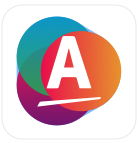Exchange 2019 CU8 Install 4 安裝
將 SRVEX1,添加為 #成員服務器
用 ianext\administrator 登錄
安裝 Visual C++ Redistributable Packages for Visual Studio 2013 點擊官網
安裝 统一通信托管 API 4.0 运行时 點擊官網
安裝 Microsoft .NET Framework 4.8 脱机安装程序包 點擊官網
重啓服務器
安裝 Windows 組件
放入你的 Windows 2019 安裝 ISO 到當前電腦 我的光驅盤符是 Z 盤 Install-WindowsFeature NET-Framework-45-Features, Server-Media-Foundation, RPC-over-HTTP-proxy, RSAT-Clustering, RSAT-Clustering-CmdInterface, RSAT-Clustering-Mgmt, RSAT-Clustering-PowerShell, WAS-Process-Model, Web-Asp-Net45, Web-Basic-Auth, Web-Client-Auth, Web-Digest-Auth, Web-Dir-Browsing, Web-Dyn-Compression, Web-Http-Errors, Web-Http-Logging, Web-Http-Redirect, Web-Http-Tracing, Web-ISAPI-Ext, Web-ISAPI-Filter, Web-Lgcy-Mgmt-Console, Web-Metabase, Web-Mgmt-Console, Web-Mgmt-Service, Web-Net-Ext45, Web-Request-Monitor, Web-Server, Web-Stat-Compression, Web-Static-Content, Web-Windows-Auth, Web-WMI, Windows-Identity-Foundation, RSAT-ADDS -Source Z:\sources\sxs
擴展 AD 架構
管理員啟動 PowerShell 我的光驅盤符是 Z 盤 \Setup.exe /IAcceptExchangeServerLicenseTerms /PrepareSchema
準備 AD
\Setup.exe /IAcceptExchangeServerLicenseTerms /PrepareAD /OrganizationName:"ianext"
在 AD 用戶與計算機上,你會發現 Microsoft Exchange Security Groups
準備域
\Setup.exe /IAcceptExchangeServerLicenseTerms /PrepareAllDomains
重啓之後,開始安裝 Exchange 2019 CU8,不檢查,下一步
初始化中
下一步
下一步
勾選 推薦設置,下一步
勾選 管理工具 + 郵箱角色 + 自動安裝 …… ,下一步
選擇你要安裝 Exchange 2019 的位置,下一步
[v_blue]1、不建議安裝在 C 盤
2、請配置好 Exchange 2019 程序與數據庫文件的存放位置
3、安裝程序與數據庫文件,不建議擺放在同一個分區[/v_blue]
否,下一步
正式安裝 Exchange 2019 CU8
即將完成 Exchange 2019 的安裝
[v_act]1、在同樣配置的情況下,Exchange 2019 CU8 的安裝速度,明顯快於 Exchange 2016
2、正式部署 Exchange 2019 的時候,請配置好硬盤容量與速度
3、固態硬盤與 10K 以上的 SAS RAID 硬盤真的能夠給你剩下不少時間
4、如果你的測試環境沒有 SSD,等待是漫長的[/v_act]
完成 Exchange 2019 的安裝
版权声明:
作者:Implementer
链接:https://www.ianext.com/exchange-2019-cu8-install-4/
来源:粵分享越快樂
文章版权归作者所有,未经允许请勿转载。
THE END
二维码